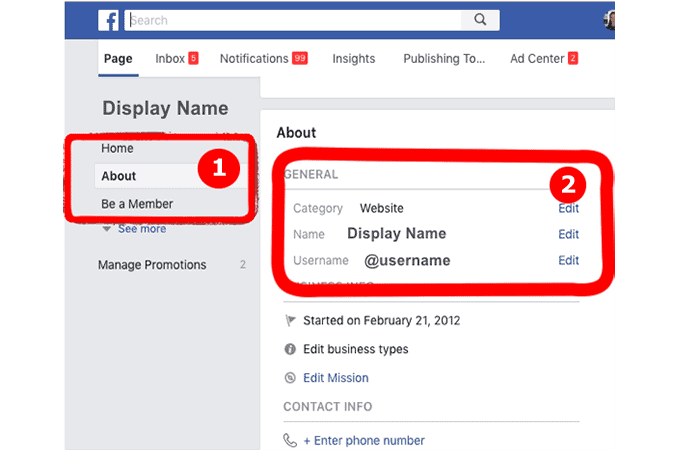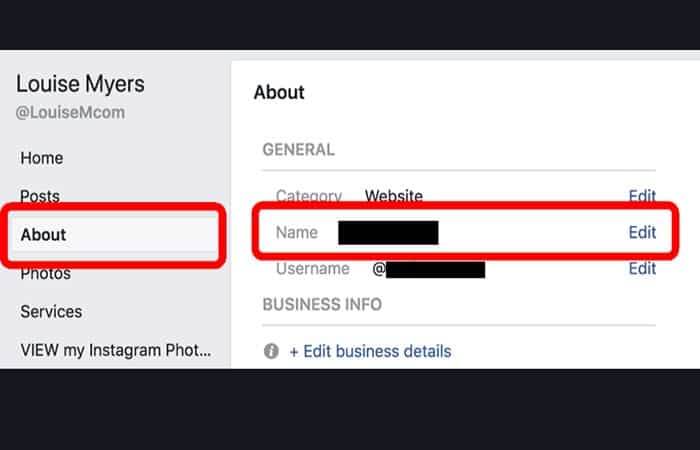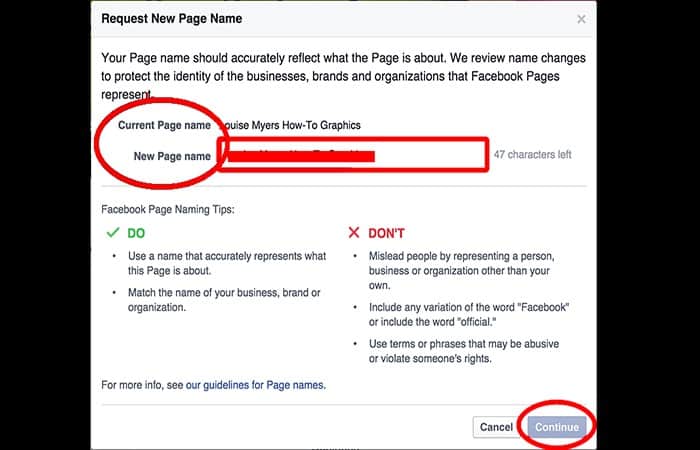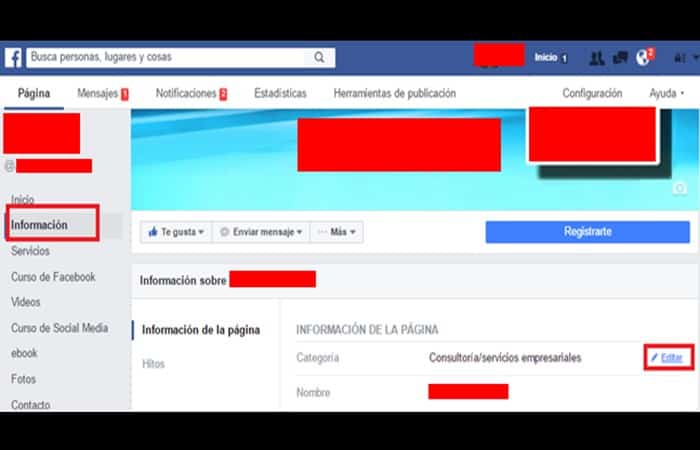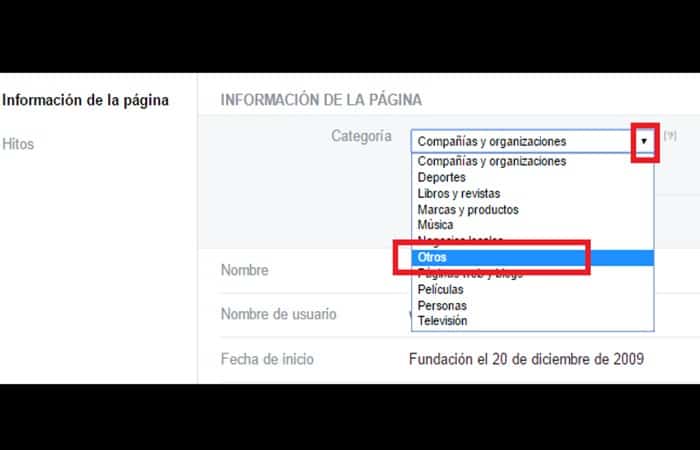Tu veux savoir comment renommer une page sur Facebook? Il existe plusieurs bonnes raisons de changer le nom que vous souhaitez sur votre compte ou votre page Facebook.
Peut-être que vous prenez le nom de famille d’un nouveau conjoint et que vous souhaitez que votre profil reflète votre nouveau nom. Ou peut-être avez-vous dépassé le surnom de votre enfance, disons Billy, et souhaitez commencer à utiliser William. Ou peut-être avez-vous besoin de modifier votre marque si vous utilisez une page commerciale.

Pourquoi voulez-vous changer votre nom sur Facebook, c’est votre affaire, mais comment le faites-vous ? Ici, nous allons vous l’expliquer :
Comment renommer une page sur Facebook
Besoin de changer le nom de votre page Facebook ? Regardons quelles sont les étapes. La nouvelle image de marque sur Facebook est disponible sur À propos de. Vous devez être administrateur de la page.
- Étape 1: Cliquez sur À propos de dans la navigation de gauche.
- Étape 2: Ensuite, choisissez l’option « Éditer » à côté de votre nom ou du nom de votre page.
Suivez les mêmes étapes si vous n’avez pas complètement terminé la configuration de la page. Par exemple, Avez-vous un dernier ensemble de chiffres après le nom d’utilisateur ? www.facebook.com/votre-nom d’utilisateur-116412033497576 etc. Ce sont les mêmes étapes pour modifier le nom de votre page de fans Facebook ou changer votre nom d’utilisateur Facebook
- Étape 1: aller à l’option À propos de trouvé sur le côté gauche de votre page de fans Facebook.
- Étape 2: Sélectionnez l’option qui dit : « Éditer » qui est adjacent au nom de votre page.
- Étape 3: Écrivez le nouveau nom que vous souhaitez voir apparaître sur votre page puis choisissez continuer.
- Étape 4: plus tard, après avoir effectué les étapes 1 à 3, vous devrez revoir votre demande, puis enregistrer les modifications dans Demander un changement.
Les demandes de changement de nom et de nom d’utilisateur Facebook peuvent prendre un certain temps, mais vous recevrez une notification.
Comment renommer une page sur Facebook : compte personnel
Rendez-vous sur Facebook et assurez-vous que vous êtes connecté.
- Étape 1: Cliquez sur le triangle noir en haut à droite de l’écran.
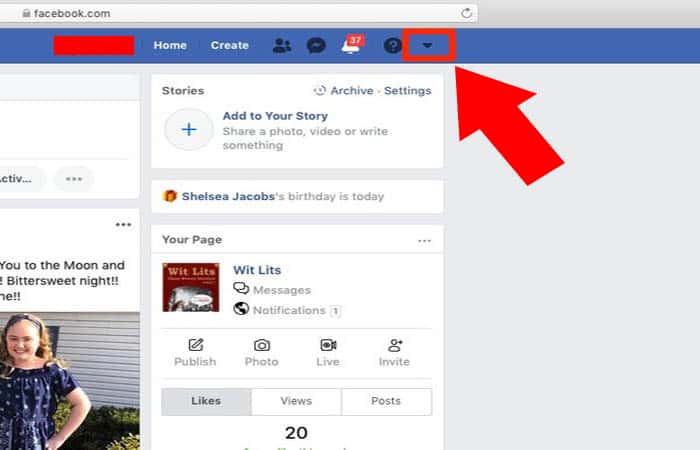
- Étape 2: Ensuite, un menu déroulant apparaîtra. Vous devez cliquer sur l’option qui dit : « Réglage ».
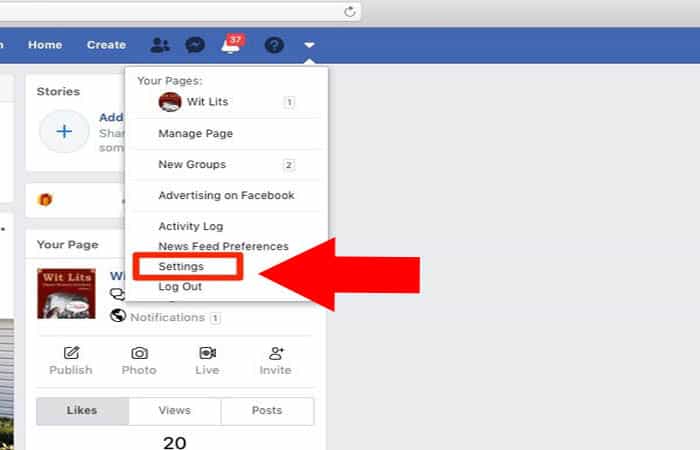
- Étape 3: Vous devriez maintenant être dans la fenêtre de Configuration générale. Adjacent à votre nom. La prochaine chose que vous devriez faire est de cliquer sur le mot « Éditer ».
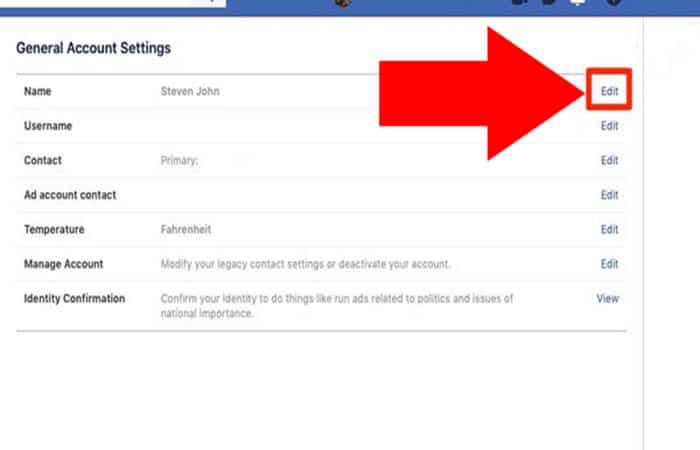
- Étape 4: Ensuite, les champs où vous devez mettre le nouveau nom apparaîtront.
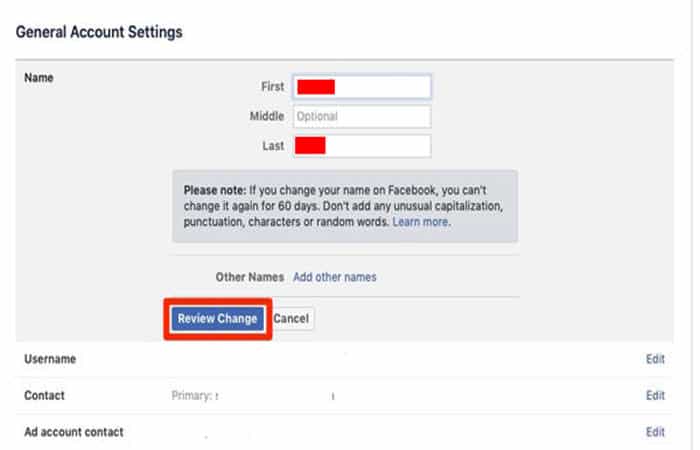
- Étape 5: Choisir « Vérifier le changement ».
- Étape 6: Dans la fenêtre pop-up, vérifiez le nouveau nom pour vous assurer que vous êtes satisfait, puis tapez votre mot de passe et cliquez sur « Enregistrer les modifications ».
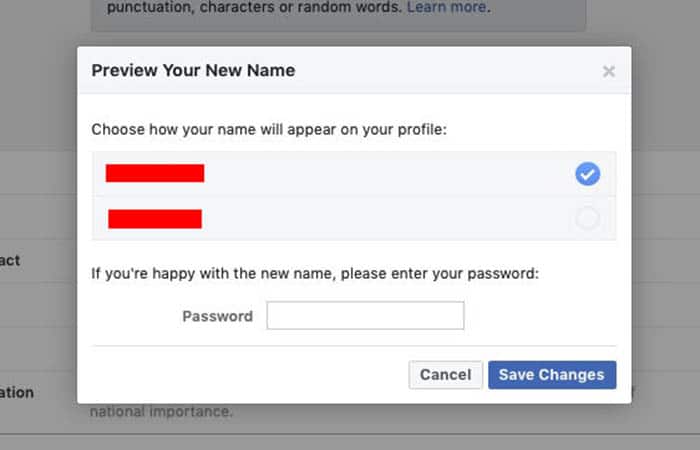
Vous avez maintenant un nouveau nom sur Facebook avec un compte qui ne serait pas affecté.
Ce que vous devez savoir sur le changement de nom sur Facebook
Certaines plateformes de médias sociaux vous permettent de changer votre nom aussi souvent que vous le souhaitez. Pas tellement avec Facebook– Ils n’autorisent qu’un seul changement de nom par période de 60 jours.
Et si vous changez de nom trop souvent, cela peut être prolongé jusqu’à 120 jours.
De plus, contrairement à d’autres plateformes, Facebook veut que vous utilisiez votre vrai nom. Ils autorisent les noms dérivés communs, comme Bob pour Robert, Liz pour Elizabeth et Larry pour Lawrence, mais ils ne veulent pas de pseudonymes ou de noms absurdes.
Si vous utilisez un faux nom, vous courez le risque d’être banni de Facebook. La propre politique déclarée de l’entreprise sur la question se lit, en partie : « Facebook est une communauté où tout le monde utilise le nom qu’il utilise dans la vie de tous les jours. Cela signifie que vous savez toujours avec qui vous vous connectez. »
La bonne nouvelle est que tant que votre changement de nom est conforme aux politiques de Facebook, cela n’aura aucun impact négatif sur votre compte.
Vos amis pourront toujours interagir avec vous de la même manière, sans avoir besoin de nouvelles connexions, et toute image ou publication où ils ont tagué votre ancien nom affichera désormais votre nouveau nom.
Comment renommer une page sur Facebook pour une entreprise
Connectez-vous en tant qu’administrateur de la page que vous souhaitez modifier :
- Étape 1: Choisissez l’option À propos de qui est sur votre page sur le côté gauche.
- Étape 2: Choisir Éditer à côté du nom de votre page (voir l’image ci-dessous).
- Étape 3: Saisissez le nouveau nom puis dans continuer (voir image ci-dessous).
- Étape 4: faites l’étude de votre candidature puis en Demander changement.
Avertir– Assurez-vous que le nom que vous demandez est celui que vous voulez. Ça ne peut pas être annulé. Vérifiez à nouveau votre orthographe. Une fois que vous cliquez Demander un changement, votre demande sera envoyée à Facebook pour approbation.
Cela pourrait également vous intéresser : Comment télécharger des vidéos depuis Facebook
Comment changer le nom d’une page sur Facebook depuis un mobile
Si vous n’êtes pas dans un navigateur de bureau, Votre page FB ne ressemblera pas aux captures d’écran ci-dessus !
Depuis janvier 2020, vous ne pouvez plus modifier le nom de votre page dans l’application mobile. Il semble que vous puissiez le faire, mais lorsque vous appuyez sur le nom pour le modifier, vous obtenez « Contenu introuvable. »
Vous pouvez regarder cette vidéo pour résoudre ce problème:
Comment renommer une page sur Facebook : problèmes et solutions
Toutes les pages ne peuvent pas changer leur nom à tout moment. Voici quelques raisons pour lesquelles vous ne pouvez pas changer le nom de l’entreprise ou de la page Facebook commerciale :
- Vous n’êtes pas managé, vous n’avez donc pas le rôle autorisé à faire la modification de nom.
- Un autre administrateur a déjà effectué des changements de nom.
- Votre page a des limites.
REMARQUE: Comme indiqué ci-dessus, vous ne pouvez pas modifier le nom via l’application mobile. Regardez la vidéo ci-dessus pour la modifier à partir du navigateur de votre appareil mobile, ou vous pouvez utiliser un ordinateur à la place.
4 solutions possibles si vous ne pouvez pas changer le nom de votre page Facebook
1.- Attendez.
Si vous avez récemment demandé une modification, veuillez le faire au moins 7 jours avant de réessayer.
2.- Entrez en contact avec votre représentant des publicités Facebook.
Si votre page publie des annonces pour Facebook, tu as un « interne ». Parlez à votre représentant de compte de votre besoin de changer le nom de votre page d’entreprise ; il / elle devrait être capable de faire en sorte que cela se produise.
L’équipe publicitaire comprendra que votre marque ne diffusera pas d’annonces payantes si le nom sur votre page Facebook n’est pas le nom correct de votre entreprise. Quand l’argent parle, Facebook écoute !
3.- Changez la catégorie de votre page FB.
Avertissement– Si vous avez une page vérifiée, vous pouvez perdre votre vérification si vous changez de catégorie.
- Étape 1: Si vous n’avez jamais modifié le nom de la page, mais que le bouton n’apparaît toujours pas Éditer, essayez de modifier la catégorie de votre page en Marques et produits ou Entreprises et organisations, puis cliquez sur Enregistrer les modifications. Le lien Demander un changement il devrait apparaître comme par magie !
- Étape 2: Cliquez maintenant sur Demander un changement et remplissez le formulaire.
Notez que vous pouvez choisir les raisons de la demande de changement de nom de page.
Si vous choisissez que le nom de votre entreprise a changé, il vous sera presque certainement demandé de fournir des documents. Les logos, cartes de visite et sites Web ne sont pas acceptés.
Tu peux choisir « Autre » et expliquez dans la zone de texte.
Noter: Les traits d’union (comme indiqué dans la capture d’écran) ne sont plus autorisés dans les noms Facebook, que ce soit la page ou le profil personnel.
Avant de soumettre votre demande de changement de nom de page, vous serez sûr à 100% de 2 choses :
- C’est le nom de la page que vous voulez pour la vie de votre page. À un moment donné, Facebook n’autorisait qu’UN seul changement, et ils pouvaient y revenir à tout moment.
- Votre page fan est 100% conforme aux conditions d’utilisation de Facebook. Votre page peut se fermer une fois que Facebook l’aura analysée. Cliquez avec prudence.
Téléchargez toute documentation pertinente et cliquez sur Envoyer et attendez des nouvelles de FB concernant votre demande de changement de nom de page. Vous devriez obtenir une réponse automatique rapidement.
4.- Changez petit à petit le nom de votre page Facebook.
Si vous avez des problèmes, cela vaut la peine d’essayer.
Changez simplement 1 à 2 mots à la fois.
Par exemple– Disons que vous vouliez changer la conception graphique de Louise Myers en graphiques pratiques pour les médias sociaux.
- Étape 1: Modifications apportées aux graphiques pratiques de Louise Myers
- Étape 2: passer aux cartes procédurales
- Étape 3: passer aux graphiques pratiques sur les réseaux sociaux
Adaptez ce processus à votre propre situation et assurez-vous d’attendre au moins une semaine entre chaque demande de changement de nom.